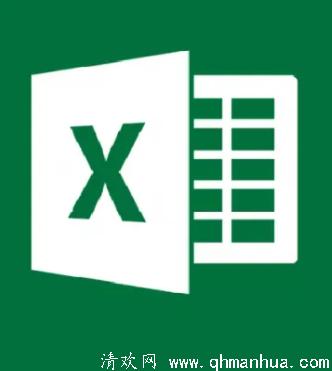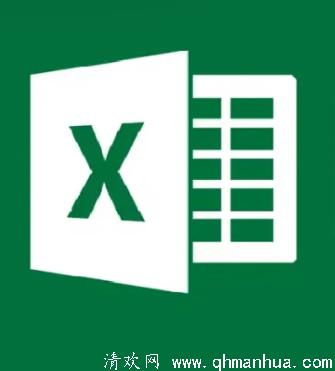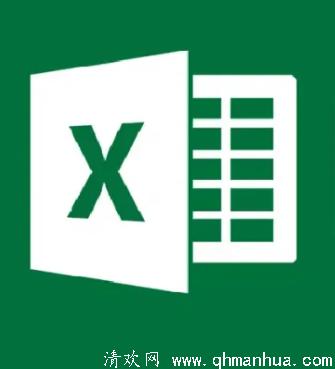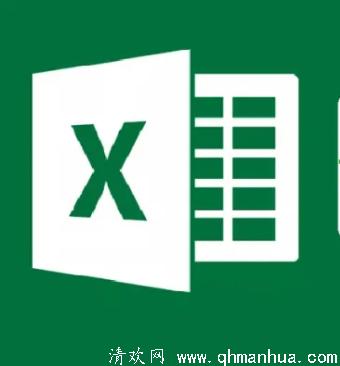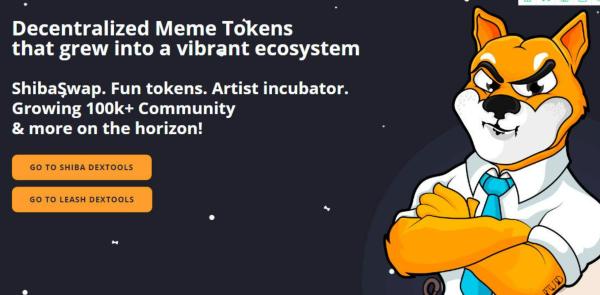Excel如何插入页首、尾页与浮水印-具体操作教程
2020-10-28 13:30:59
我们都知道想要编辑Word的页首与尾页只要在Word白色文字编辑的上方用滑鼠点两下就可以开始编辑。但若是想编辑Excel的页首与尾页就没办法使用跟Word一样的方法,因此今天就要来跟大家分享怎么编辑Excel的页首与尾页,另外也会跟大家分享怎么在Excel中加入浮水印的方法喔!接下来就来跟大家分享怎么制作吧。

首先要进入Excel 的页首或尾页的编辑介面有以下几种方法
方法一:
在上方的工具栏中点选〔插入〕,接着可以在〔文字〕中看到〔页首及页尾〕,直接点选就可以进入到编辑页面了。
方法二:
在上方的工具栏中点选〔检视〕,接着再〔活页簿检视〕中点选〔整页模式〕,也可以进入到编辑页面了。
方法三:
直接点选Excel 右下方的〔页面配置〕,就可以进入编辑页面。
进到编辑页面后页首与页尾都分别有左、中、右可以进行编辑。
另外也可以使用工具栏中的〔设计〕工具来帮助编辑,像是加入页码、总页数、日期、时间与图片等等。
另外若是需要制作Excel 的浮水印,则是可以透过〔页首及页尾〕中的〔插入图片〕来制作。
首先选取页首中间的位子进行编辑,接着点选〔页首及页尾〕中的〔插入图片〕,并选取想要当为浮水印的图片。(可以使用PowerPoint 制作图片)
如果你觉得浮水印的大小不合宜,可以点选〔插入图片〕旁的〔设定图片格式〕。这样就可以重新设定图片的大小、位置、色彩、亮度、对比等。
另外如果你觉得浮水印调整到中间很不好调整,可以在插入的图片前面按下enter 键去进行调整喔!
今天跟大家分享的Excel 小技巧,让你在列印Excel 的资料时可以帮你加上页首、页尾与浮水印,是不是方便多了!